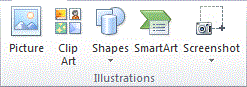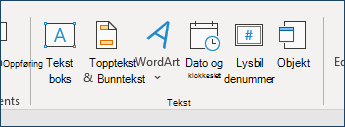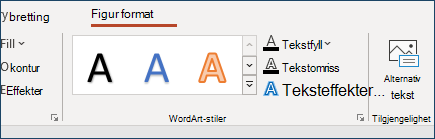Obs!: Denne artikkelen er ikke relevant lenger og vil snart bli fjernet. Vi fjerner koblinger vi vet om for å forhindre problemer med feilmeldingen «Siden ble ikke funnet». Hvis du har opprettet koblinger til denne siden, bør du fjerne dem, slik at vi sammen bidrar til å holde orden på nettet.
Tegne verktøy linjen som er tilgjengelig i tidligere versjoner av flere Microsoft 365 programmer, er erstattet av kategorien bånd på tegne verktøy . Båndet er utformet slik at du raskt kan finne kommandoene du trenger for å fullføre en oppgave.
Kommandoer er organisert i logiske grupper under faner, for eksempel utklippstavle -gruppen på hjem -fanen. Hver fane er relatert til en type aktivitet, for eksempel skriving eller utforming av en side. Enkelte faner vises bare når det er nødvendig for å redusere rot. Kategorien tegne verktøy vises for eksempel bare når du velger en figur, linje eller et annet tegne objekt. Hvis du klikker utenfor det tegnede objektet, forsvinner kategorien tegne verktøy .
Du kan alltid få den tilbake ved å dobbeltklikke linjen, figuren eller et annet tegne objekt. Når du har satt inn en figur eller linje, vises flere faner som inneholder formatering og effekter som tidligere ble funnet på tegne verktøy linjen, sammen med flere nye funksjoner som Hurtigstiler.
Hvis du vil utføre de fleste oppgavene som du har utført ved hjelp av tegne verktøy linjen (for eksempel sette inn en figur, tegne en linje eller legge til WordArt, klikker du et alternativ i illustrasjoner -gruppen eller tekst -gruppen på fanen Sett inn bånd.
Illustrasjoner -gruppen på Sett inn -fanen som vist i Excel.
Tekst -gruppen i kategorien Sett inn i PowerPoint.
De andre oppgavene utføres ved hjelp av kategorien figur format eller tegne verktøy når du har opprettet linjen, figuren eller WordArt.
Gruppen WordArt-stiler på fanen figur format , som vist i PowerPoint.